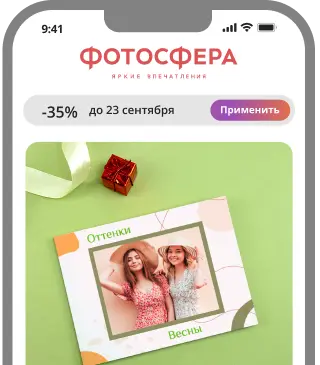Как сделать фотокнигу за несколько минут

Впервые взяв в руки фотокнигу, напечатанную в студии «Фотосфера», поражаешься совершенству современной полиграфии: чёткая красочная печать на гибких и лёгких страницах, аккуратная прочная обложка, надёжный переплёт. В памяти невольно возникает тяжеленный бархатный альбом с уголками для фото на толстых картонных страницах. Хочется снять шляпу перед достижениями новых технологий и теми людьми, кто всё это изобрёл и сделал доступным в нашей повседневной жизни. Путь от цифрового фото на смартфоне до этой красоты, которую так приятно держать в руках и неспешно перелистывать яркие страницы, кажется невероятно сложным и длинным. Однако, это не так. Благодаря чудесам современной техники и нашим замечательным программистам запрос «фотокнига онлайн создать и напечатать» решается быстро и просто. В этой статье мы хотим рассказать Вам, как можно на сайте «Фотосферы», не выходя из дома, собрать красивый и содержательный фотоальбом, затратив на это минимум времени. Буквально минут 15-20. Естественно, при условии, что нужные снимки уже подобраны, обработаны и собраны в виде исходных файлов в галерее или папке на жёстком диске ПК. Тут минутами не обойдёшься. Отбор нужного фотоматериала может потребовать часов и даже дней. Будем считать, что эту часть пути Вы уже прошли самостоятельно и вопрос «что размещать» уже решён. Теперь пойдём вместе и узнаем «как размещать».
Пошаговый план на пути к супер книге
Итак, мы на сайте «Фотосфера». В главном меню линейки продуктов выбираем «фотокниги», «Заказать». Попадаем в конструктор фотокниги.
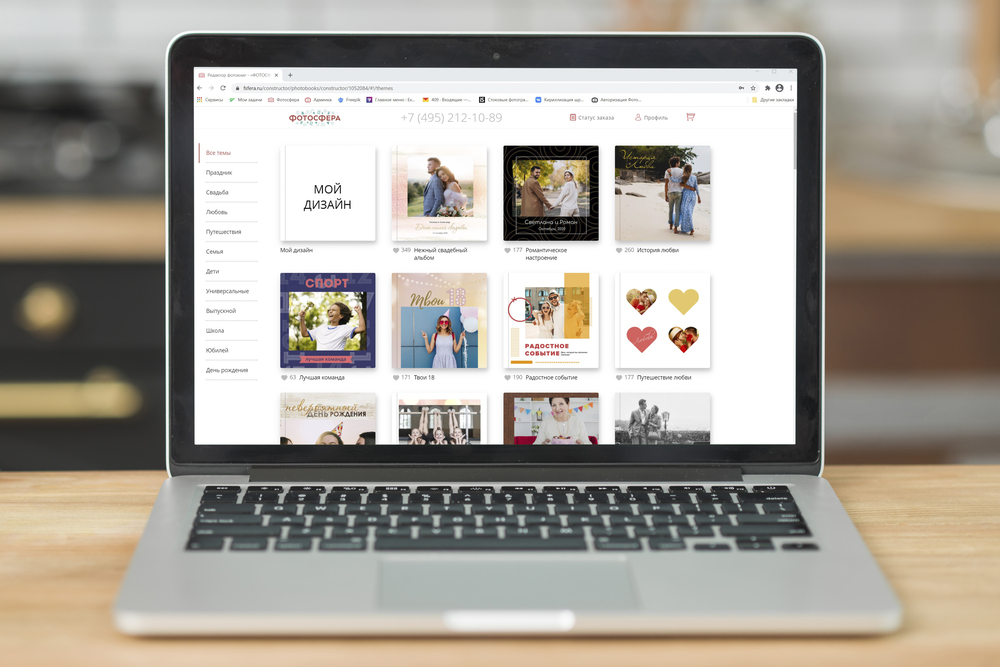
- Выбираем формат, размер и толщину страниц, тип бумаги, обложку, количество разворотов (его можно изменить по ходу редактирования). Калькулятор покажет стоимость данного формата. Если она покажется слишком высокой, можно уменьшить размер страниц или количество разворотов. Но учтите, что в маленьком формате и фотографии мелкие, и размещать их сложнее;
- Кликаем «Выбрать дизайн» и переходим на страницу вариантов оформления. Здесь представлено более 60 вариантов готового дизайна, среди которых наверняка найдётся что-то подходящее. Делаем выбор и попадаем в онлайн-редактор;
- В редакторе обычно открыто окно «Страницы» из линейки инструментов в левой нижней части экрана. Здесь можно просмотреть оформление каждой страницы, начиная с обложки. Если Вас что-то не устраивает, возвращаемся обратно и выбираем другой стиль. Если всё ok, выбираем на линейке инструментов «Фото» и приступаем к импорту нужных снимков с компьютера или смартфона, кликнув иконку «+» (Загрузить);
- Когда процесс копирования завершён, выполняем команду «продолжить» и галерея отобранных фотографий визуализируется внизу под линейкой инструментов. Контент для будущей фотокниги на заказ в Москве создан;
- Приступаем к формированию содержания альбома. Самый простой и быстрый способ – автозаполнение. Кликаем на соответствующую иконку и в один момент все пустые окна страниц заполнены Вашими фото. Программа самостоятельно расставляет снимки, ориентируясь на их размер и ориентацию. Сказать, что она делает это идеально, было бы преувеличением. Но Вы имеете возможность внести коррективы: удалить одни фото и заменить другими, поменять местами, перенести с одной страницы на другую. Можно поменять размеры самих окон, растягивая или уменьшая их, изменить угол наклона;
- С фотографиями всё в порядке, осталось добавить текстовые пояснения. Выбираем «текст» в линейке инструментов, кликаем «добавить текст» и набираем в образовавшемся окне нужный комментарий. Редактор предоставляет нам довольно широкий выбор типоразмеров и стилей шрифта, его цветового решения. Готовый текст можно перетащить мышкой в любую точку разворота страниц;
- Если Вас не устраивает порядок, в котором программа разместила Ваши фото (допустим, важно следовать хронологии событий), переходим в ручной режим, хотя это потребует другого запаса времени. Методично заполняем окна пустых контейнеров на страницах, перетаскивая изображения мышкой из галереи. При этом следует учитывать ориентацию окон: для вертикальных предпочтительнее использовать портретный формат, для горизонтальных – альбомный. Важен также размер фотографий и их качество (разрешение). Более чёткие изображения можно помещать в большие контейнеры, менее чёткие – в малые. Всегда можно удалить фото из окна, если оно, по вашему мнению, оказалось не на месте;
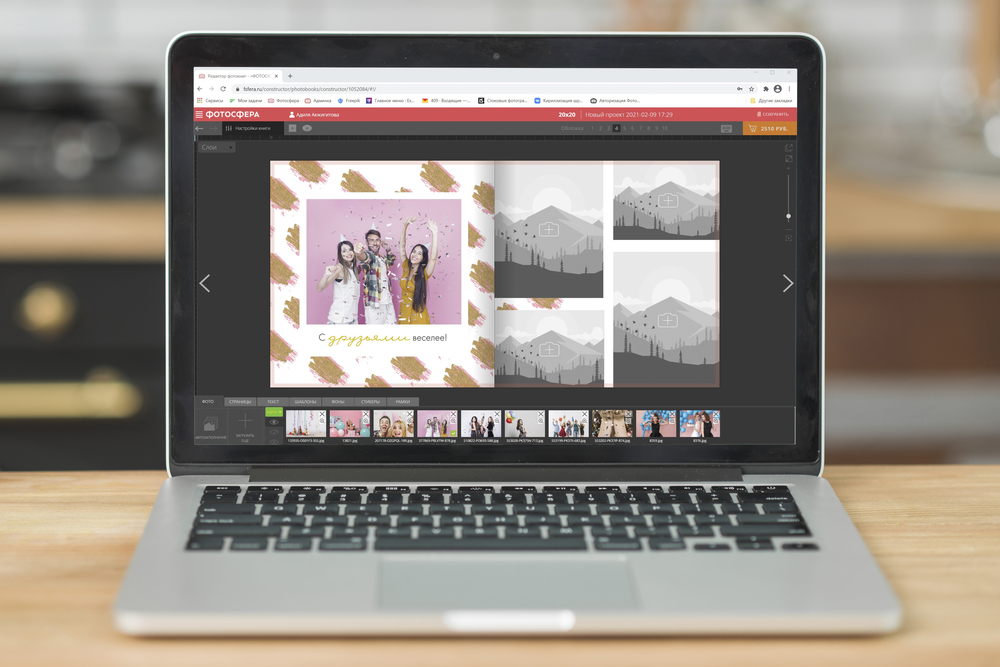
- Каждое помещённое на страницу шаблона фото отображается в галерее зелёной галочкой, как «использованное». Эта удобная опция помогает избегать дублирования одного снимка на разных страницах. Редактор предоставляет возможность в любой момент времени проверить, какие фото использованы (помечены галочкой), а какие – нет (крестиком);
- Теперь, когда все фото расставлены вручную, набираем подходящие подписи и комментарии (можно воспользоваться нашей статьёй), проверяем все страницы на отсутствие ошибок и кликаем «Заказать». Переходим в корзину, выбираем вид оплаты и способ получения. Кликаем «оформить заказ» и через 3–4 дня в одном из салонов «Фотосфера», в пункте доставки или через курьера получаем свой фотоальбом мечты!
Для людей творческих, которые любят всё делать сами, существует вариант «Мой дизайн». Здесь всё придётся делать самому: размещать на страницах контейнеры для фото, подбирать фоны для разворотов из библиотеки редактора или загружать свои, украшать страницы стикерами, фотографии – рамками. Работы много и времени потребуется соответственно. Зато в итоге – совершенно эксклюзивный вариант фотоальбома, полностью отвечающий Вашему вкусу. Есть, ради чего потрудиться.
В этой статье мы ставили перед собой задачу попроще: попытаться научить Вас быстро оформлять фотоальбом на заказ Москва по выбранному готовому шаблону. Надеемся, что наша попытка была не совсем уж бесполезной. Удачных кадров!